
Top 5 cele mai bune programe pentru înregistrarea videoclipurilor de pe computer și ecranul laptopului pentru Windows 7, 8, 10 în rating: Cum să descărcați și să instalați? Cum să filmezi videoclipuri de pe un computer și un laptop sonor?
Revizuirea celor cinci programe pentru înregistrarea videoclipurilor de pe ecranul unui computer sau laptop staționar.
Navigare
- Top 5 cele mai bune programe pentru înregistrarea videoclipurilor de pe un computer și un ecran laptop: FRAP
- Top 5 cele mai bune programe pentru înregistrarea videoclipurilor de pe un computer și un ecran laptop: cameră cu ecran
- Top 5 cele mai bune programe pentru înregistrarea videoclipurilor de pe un computer și un ecran laptop: Deschideți software de radiodifuzor
- Top 5 cele mai bune programe pentru înregistrarea videoclipurilor de pe un computer și un ecran laptop: Scrierea de videoclipuri de la Windows 10
- Top 5 cele mai bune programe pentru înregistrarea videoclipurilor de pe computer și ecran laptop: Snagit
- Cum să înregistrați un videoclip de pe un computer sau un ecran laptop folosind camera de ecran?
- VIDEO: Scrierea unui videoclip de pe ecran folosind programul „Screen Camera”
Astăzi, internetul se confruntă cu acele momente în care majoritatea utilizatorilor preferă videoclipurile cu conținutul text al videoclipurilor, unde autorii lor spun în detaliu și arată cum să configureze corect computerul sau să deseneze o imagine în editorul de grafică Adobe Photoshop.
Pentru a înregistra un astfel de videoclip, există programe speciale cu care videoclipul este capturat de pe ecranul unui computer sau laptop staționar. Printre ele există ambele profesionale, cu multe setări și capacități diferite, precum și cele mai simple, având doar câteva funcții și vă permit să înregistrați videoclipuri de pe ecran în doar câteva formate.
Vă prezentăm în atenția dvs. programele de top-5 pentru înregistrarea videoclipurilor de pe ecranul computerului, care, în opinia noastră, sunt cele mai convenabile și sunt potrivite pentru majoritatea utilizatorilor.

Top 5 cele mai bune programe pentru scrierea unui videoclip de pe un ecran de computer și laptop
Top 5 cele mai bune programe pentru înregistrarea videoclipurilor de pe un computer și un ecran laptop: FRAP
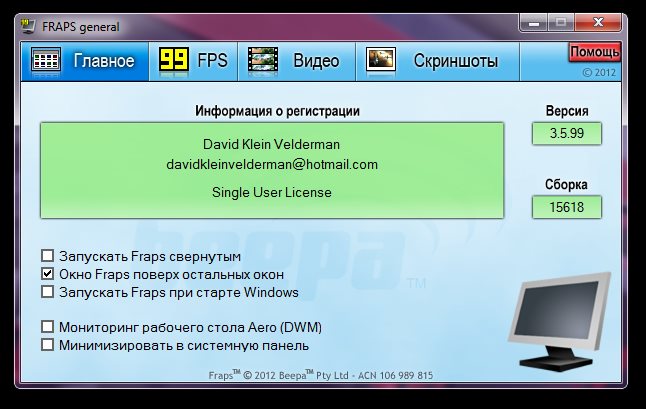
Figura 1. Top 5 cele mai bune programe pentru înregistrarea videoclipurilor de pe ecranul unui computer și laptop: FRAPS
- Vom începe cu cei mai populari, printre iubitorii de jocuri multi -utilizatori, programe pentru capturarea video și sunet de pe un ecran de computer numit Fraps. Această utilitate este ideală pentru cei cărora le place să creeze videoclipuri pentru jocuri de înaltă calitate, deoarece nu numai că este ușor de utilizat, dar poate înregistra și din jocuri cu o frecvență ridicată de cadre (înainte 130 fps pe secunda).
- Programul are, de asemenea, capacitatea de a verifica jocurile de performanță. În setările sale, puteți seta o opțiune pentru a afișa frecvența personalului într -unul dintre unghiurile monitorului, astfel încât utilizatorul să poată controla funcționarea computerului său direct în timpul jocului.
Pe lângă înregistrarea video și sunet, programul are posibilitatea de a crea capturi de ecran de înaltă calitate apăsând o tastă fierbinte care va fi stocată automat în folderul instalat de utilizator. Cu o astfel de funcție, veți uita de existența butonului " Captură de ecran»Pe tastatura computerului.
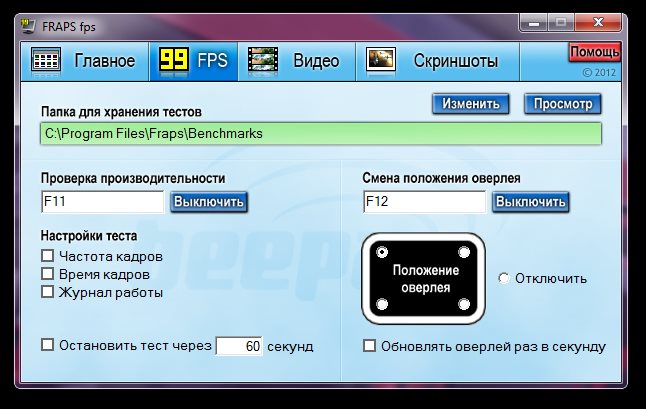
Figura 2. Top 5 cele mai bune programe pentru înregistrarea videoclipurilor de pe computer și ecran laptop: FRAPS
- Din pacate, Fraps capabil să înregistreze videoclipuri doar în format AviDin cauza cărora videoclipurile sunt destul de voluminoase. Cu toate acestea, orice convertor video va ajuta la rezolvarea acestei probleme. Poate că singurul dezavantaj serios al programului este faptul că este capabil să înregistreze video și sunet exclusiv în jocurile pe calculator și doar în modul ecran complet. Pentru cei care trebuie să țină o intrare de pe desktop, browser sau un program, această utilitate nu va fi potrivită.
- Fraps este un program plătit, iar prețul său este practic la marcă 37$Cu toate acestea, cu site-ul oficial Puteți descărca o versiune gratuită care are restricții la timpul de înregistrare 30 de secunde și impune semne de apă pe videoclip " Fraps". Există, de asemenea, versiuni complete de hacking de limbă rusă a programului pe internet, care pot fi descărcate de la Torrent Trackers sau de către acest link.
Top 5 cele mai bune programe pentru înregistrarea videoclipurilor de pe un computer și un ecran laptop: cameră cu ecran
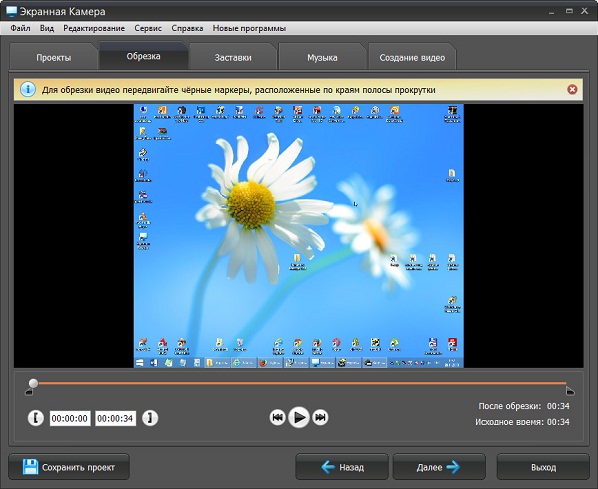
Figura 1. Top 5 cele mai bune programe pentru înregistrarea videoclipurilor de pe un computer și un ecran laptop: cameră ecran
- Utilitatea rusă, care, în mod surprinzător, va da un început de cap pentru multe programe străine de același tip. Camera de ecran Are dimensiuni foarte compacte și are o universalitate de invidiat. Cu ajutorul său, puteți înregistra nu numai videoclipuri de joc, ci și videoclipuri de pe desktop și alte programe fără prea multe dificultăți. În paralel cu captura video, programul înregistrează și sunetul de pe un microfon și un card audio, ceea ce vă permite să comentați în mod convenabil ceea ce se întâmplă pe ecran în timpul procesului de înregistrare.
- Programul este capabil să convertească și să exporte videoclipul în multe formate și este echipat și cu propriul editor video, cu care este foarte ușor și convenabil să creezi atât videoclipuri de joc, cât și videoclipuri de învățare pe computer. Există două căi în editor pentru a lucra cu video și sunet, astfel încât să puteți aplica muzică de fundal sau efecte audio asupra videoclipului.
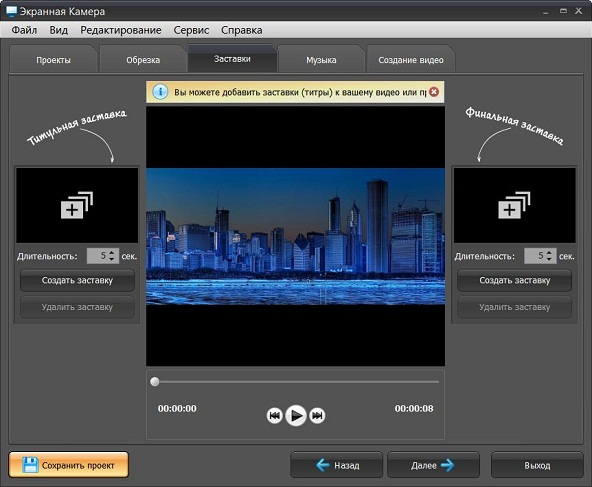
Figura 2. Top 5 cele mai bune programe pentru înregistrarea videoclipurilor de pe un computer și un ecran laptop: cameră ecran
- O caracteristică distinctivă a camerei de ecran din alte programe similare este aceea că, cu ajutorul său, puteți captura un videoclip dintr -o anumită zonă a ecranului. O astfel de oportunitate vă va permite să vă ascundeți informațiile personale de pe computer de ochii indurerați în timpul înregistrării unui videoclip de antrenament.
- Versiunea completă a programului este de asemenea plătită și site oficial Poate fi achiziționat pentru 665 ruble. Cu toate acestea, pentru întâlnire, se propune descărcarea versiunii de testare a programului 30 de zile. Pentru un astfel de software de înaltă calitate 665 ruble - Este foarte ieftin.
Top 5 cele mai bune programe pentru înregistrarea videoclipurilor de pe un computer și un ecran laptop: Deschideți software de radiodifuzor
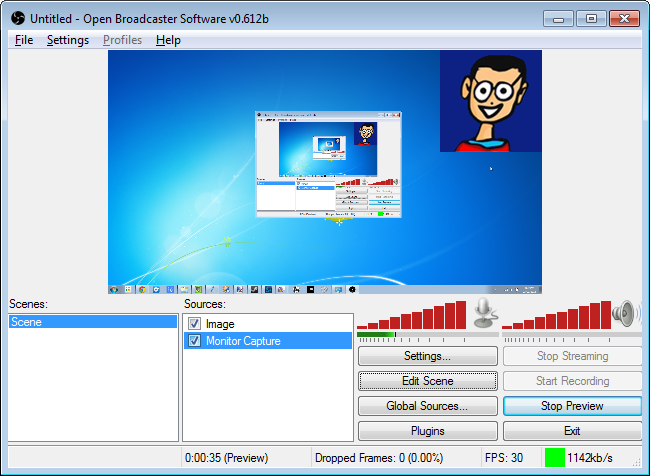
Figura 1. Top 5 cele mai bune programe pentru înregistrarea videoclipurilor de pe un computer și un ecran laptop: Deschideți software -ul de radiodifuzor
- Acesta este un software profesionist gratuit pentru înregistrarea videoclipurilor de pe desktop și jocurile pe calculator poate părea utilizatori neexperimentați prea complicați, dar funcționalitatea și capacitățile sale fac Obs Unul dintre cele mai bune programe în felul său. Pe lângă capturarea videoclipurilor de pe ecranul computerului și din jocul video, programul vă permite să efectuați emisiuni directe printr -o cameră web pe resurse precum YouTube Și TIC nervos.
- În procesul de difuzare directă, există posibilitatea de a transmite simultan videoclipuri de pe camera web și de pe desktopul computerului, precum și imagini din partea de sus a videoclipului. În plus, programul acceptă înregistrarea sonoră din mai multe surse în același timp.
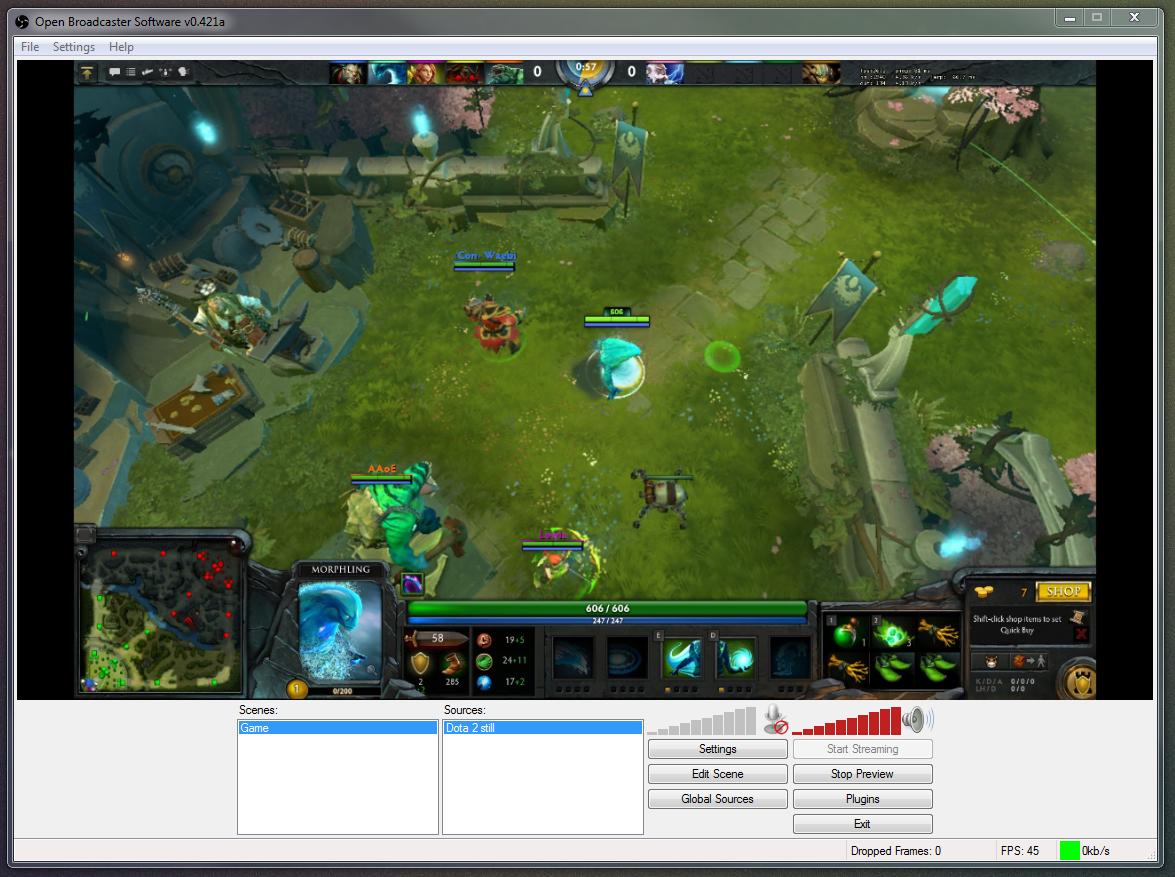
Figura 2. Top 5 cele mai bune programe pentru înregistrarea videoclipurilor de pe un computer și un ecran laptop: Deschideți software -ul de radiodifuzor
- Obs Are un cod deschis, care permite utilizatorilor cu experiență să -și editeze capacitățile pentru ei înșiși. Interfața programului este extrem de simplă și are sprijinul limbii rusești, ceea ce este foarte neobișnuit pentru software străin gratuit.
- Dacă planurile dvs. includ crearea de videoclipuri de instruire, menținerea emisiilor directe de pe desktop sau din jocul video, atunci vă va fi foarte util să stăpâniți acest program. Îl puteți descărca de la acest link Și acolo, de asemenea, faceți cunoștință cu instrucțiunile pentru captarea videoclipului de pe desktop și menținerea emisiilor directe.
Top 5 cele mai bune programe pentru înregistrarea videoclipurilor de pe un computer și un ecran laptop: Scrierea de videoclipuri de la Windows 10
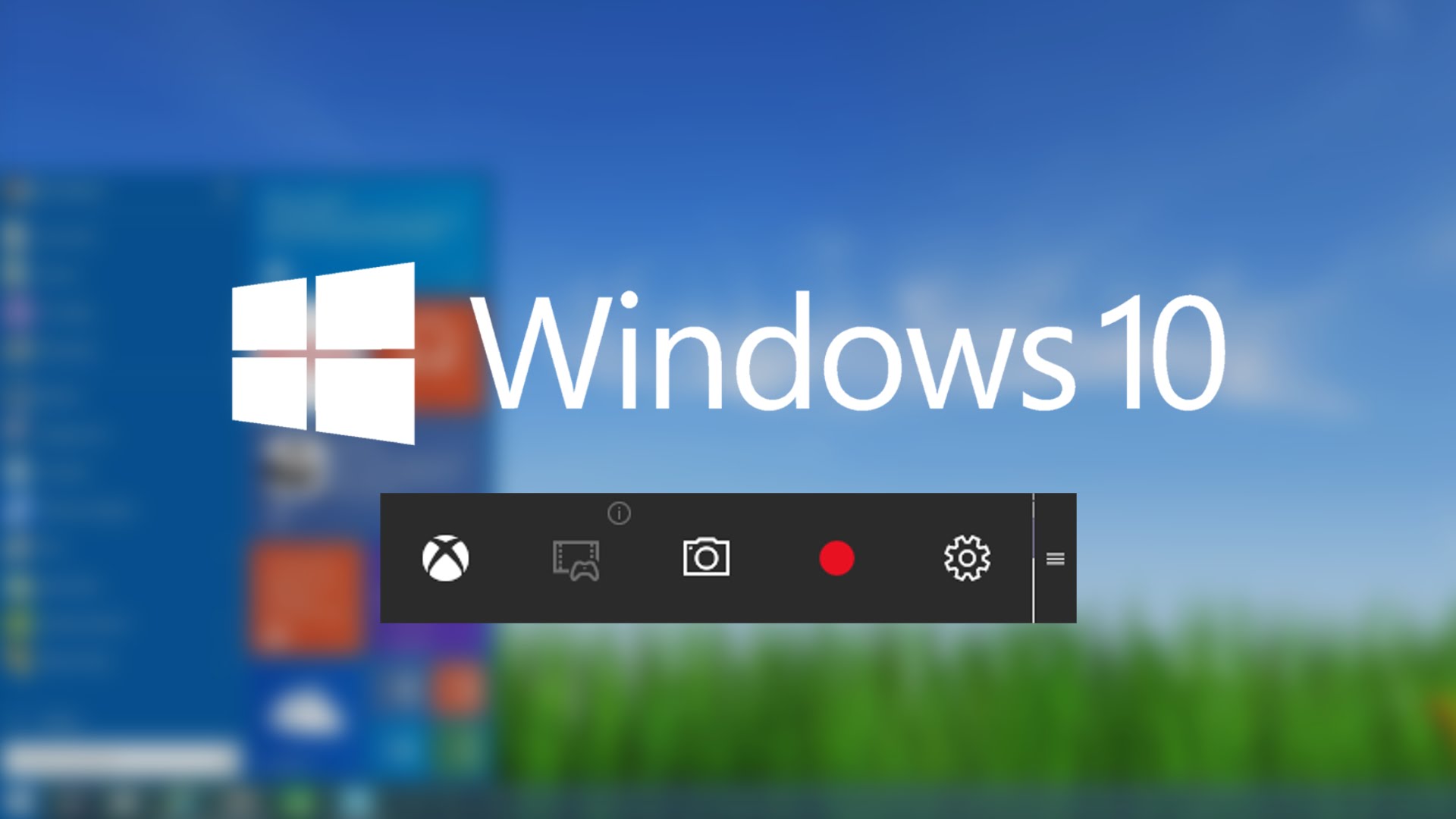
Figura 1. Top 5 cele mai bune programe pentru înregistrarea videoclipurilor de pe un computer și un ecran laptop: Windows 10 înregistrare video de pe ecran
- Utilizatori de computere și laptopuri cu sistemul de operare Windows 10 Aceștia își pot permite să înregistreze videoclipuri de pe ecran fără utilizarea programelor din al treilea. Această oportunitate a apărut într -o aplicație standard Xbox. Funcția de captare a imaginilor de pe ecran a fost creată special pentru înregistrarea videoclipurilor din jocuri, dar poate funcționa și cu un alt conținut, care este afișat pe ecran.
- Xbox Scrie un videoclip destul de înalt de înaltă calitate și îl salvează în format MP4. Cu toate acestea, el nu are ocazia să înregistreze doar o parte din ecran. Dar dacă acest parametru nu este fundamental pentru dvs., programul poate fi utilizat ca bază pentru înregistrarea video. În versiunile „umed” Windows 10 Foarte des au apărut probleme de către aplicația în sine XboxDar astăzi sunt rezolvate.
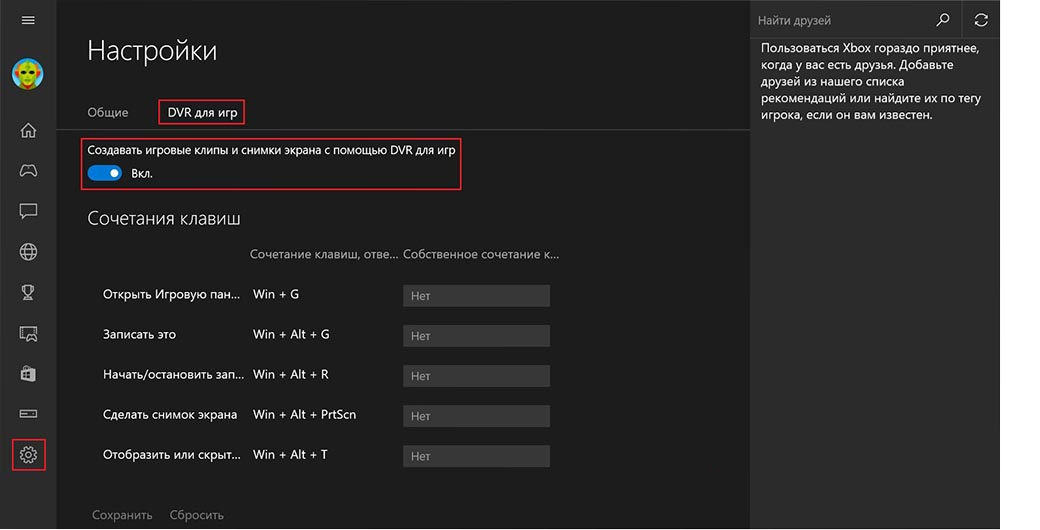
Figura 2. Top 5 cele mai bune programe pentru înregistrarea videoclipurilor de pe computer și ecran laptop: Scrierea videoclipurilor de pe ecran de Windows 10
- Singurul dezavantaj al programului este faptul că nu funcționează cu toate plăcile video. În setările programului, puteți vedea lista completă de adaptoare video compatibile. Pentru a înregistra videoclipuri de pe ecranul computerului, trebuie să deschideți aplicația Xbox, accesați setări, instalați butoane fierbinți pentru înregistrarea video și folosiți -l pentru plăcerea dvs. Pentru un utilizator începător, acest program va fi o alegere excelentă.
Top 5 cele mai bune programe pentru înregistrarea videoclipurilor de pe computer și ecran laptop: Snagit
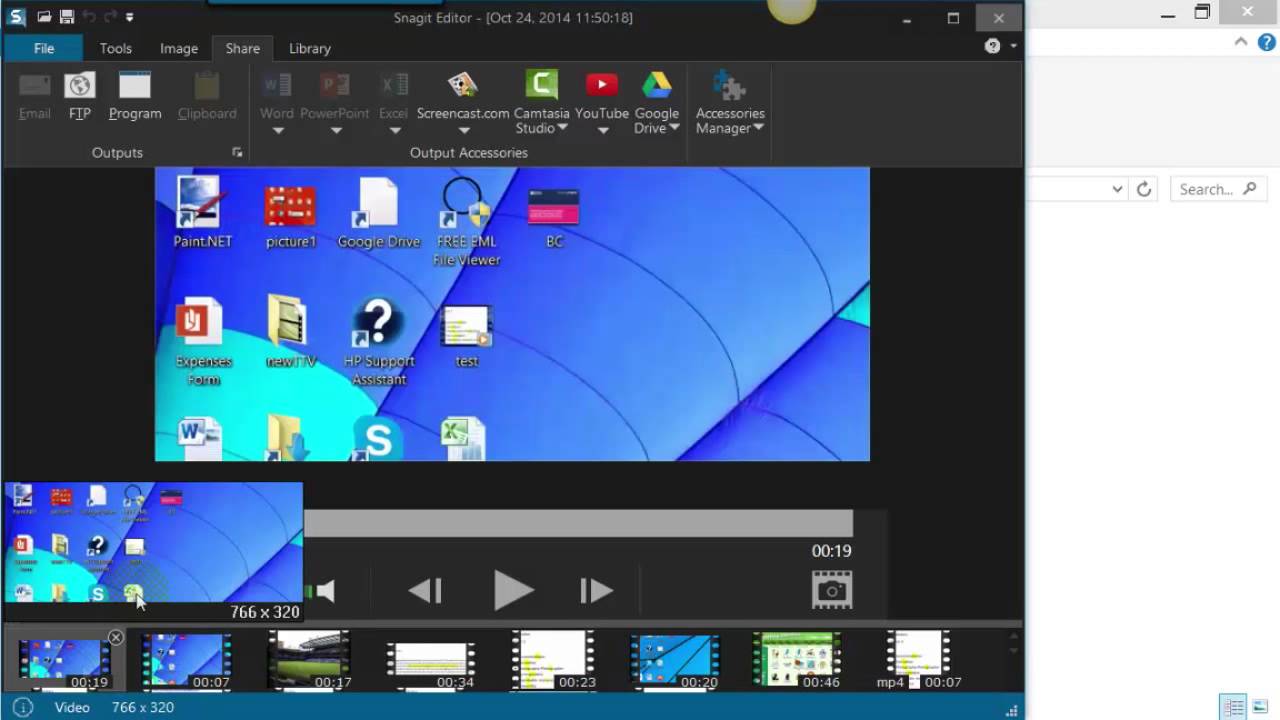
Figura 1. Top 5 cele mai bune programe pentru înregistrarea videoclipurilor de pe computer și ecran laptop: Snagit
- Închide lista noastră de programe minunate SNAGIT De la faimoasa companie Techsmith. Datorită capacităților sale incredibile, ar fi corect să plasăm acest program pe prima linie a topului nostru, dar are un minus imens care depășește toate avantajele disponibile. Programul costă o mulțime de bani (în zonă 100$) și nu are o versiune de testare. Pentru majoritatea utilizatorilor, acești factori sunt principalii atunci când alegeți software.
- În general, programul are toate capacitățile necesare. Este capabil să capteze imaginea de pe computerul de pe computer și de programe de al treilea party, este bine înregistrată în jocuri fără a -și reduce performanța, convertește videoclipurile în toate formatele video existente, are propriul editor video și, cel mai interesant, vă permite să editați Videoclipul în procesul de înregistrare.
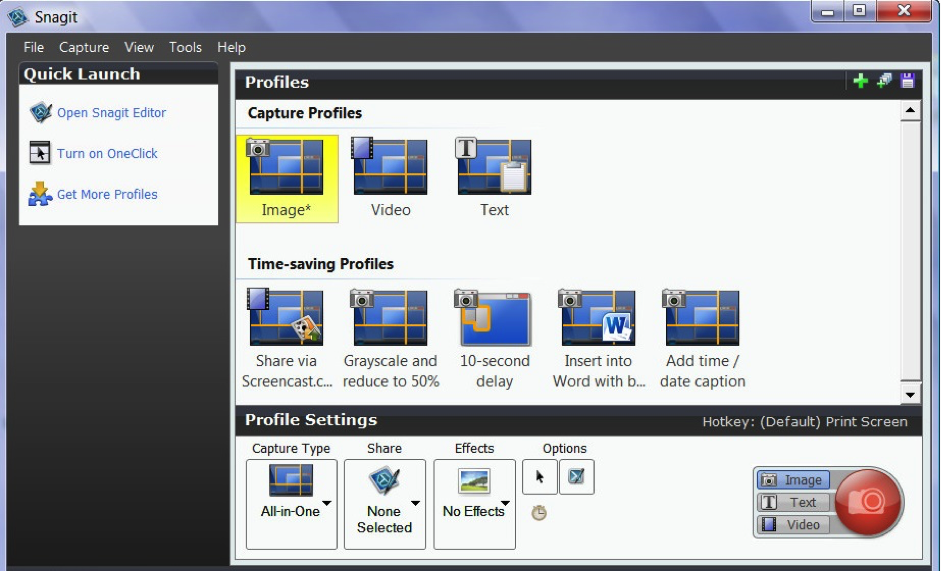
Figura 2. Top 5 cele mai bune programe pentru înregistrarea videoclipurilor de pe ecranul unui computer și laptop: Snagit
- O simplă interfață de program va fi de înțeles chiar și pentru un utilizator neexperimentat, iar posibilitatea înregistrării unui sunet multi -canal face SNAGIT O platformă ideală pentru crearea nu numai a videoclipurilor de jocuri de înaltă calitate, ci și pentru înregistrarea clipurilor de muzică din propria producție. Dacă nu sunteți jenat de preț și de incapacitatea de a testa programul, îl puteți achiziționa la site oficial dezvoltator Techsmith.
Important: Toate programele de mai sus sunt complet compatibile cu sistemele de operare Windows 7, 8 Și 10. Pe versiunile anterioare Ferestre Lucrarea corectă a unora dintre ele nu este garantată. Înainte de a instala programul, citiți cu atenție cerințele sale de sistem.
Pentru a evita infecția computerului cu viruși, descărcați software de pe site -urile oficiale ale dezvoltatorilor sau cu resurse dovedite.
Cum să înregistrați un videoclip de pe un computer sau un ecran laptop folosind camera de ecran?
Este demn de remarcat faptul că programele de top prezentate sunt o evaluare subiectivă. Cu toate acestea, în opinia noastră, cel mai potrivit program pentru partea rusă a utilizatorilor este " Camera de ecran". Să ne dăm seama cum să o folosim pentru a capta imaginea de pe ecranul computerului. Pentru a face acest lucru, faceți următorii pași:
- Pasul 1. Mergi la site-ul oficial Dezvoltator și descărcați programul (versiunea gratuită este valabilă 10 zile) Instalați și rulați -l. După pornire, fereastra va veni în fața ta, unde trebuie să selectați " Scrierea ecranului».
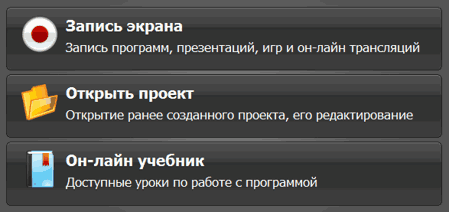
Figura 1. Cum să înregistrați un videoclip de pe un computer sau un ecran laptop folosind programul „Camera de ecran”?
- Pasul 2. În fereastra care se deschide, vor fi afișate setările de intrare. Acolo puteți alege un format de înregistrare (ecran complet, fragment de ecran sau casetă de dialog), precum și setați parametrii de înregistrare a sunetului de pe computer. Dacă doriți să faceți o intrare din microfon în paralel, instalați un loc de check -opus opus liniei " Microfon". De exemplu, vom încerca să înregistrăm un fragment din ecran. Selectați parametrii relevanți și faceți clic pe " Record».
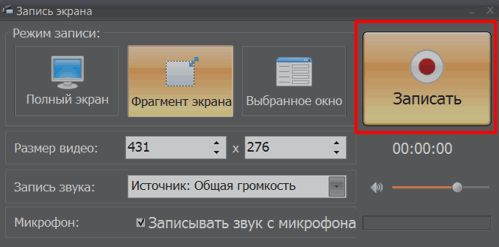
Figura 2. Cum se înregistrează un videoclip de pe un computer sau un ecran laptop folosind programul „Screen Camera”?
- Pasul 3. După ce a ales un format " Fragment al ecranului»Înregistrarea va începe și zona de evidențiere a părții ecranului pe care doriți să o înregistrați. Poate fi deplasat cu mouse -ul ținând butonul din stânga în centru sau întinzându -se, ținând același buton pe unul dintre colțuri. După completarea ecranului, faceți clic pe buton " Stop»
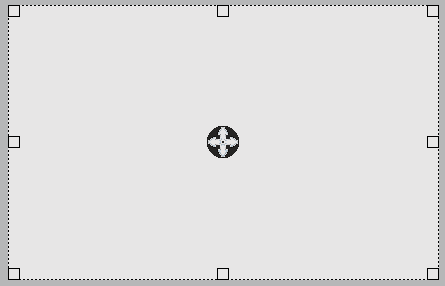
Figura 3. Cum se înregistrează un videoclip de pe un computer sau un ecran laptop folosind programul „Screen Camera”?
- Pasul 4. Veți deschide o vizionare preliminară a videoclipului înregistrat, care trebuie păstrat. Faceți clic pe buton " Creați un videoclip»Și alegeți un loc pe computer unde doriți să vă salvați videoclipul.
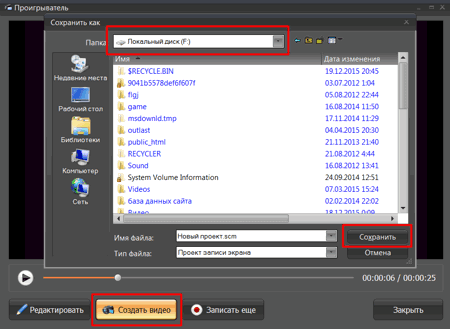
Figura 4. Cum se înregistrează un videoclip de pe ecranul unui computer sau laptop folosind programul „Screen Camera”?
- Pasul 5. După salvare, apăsați butonul " Editați | ×". Veți deschide un editor al programului în care puteți schimba dimensiunea videoclipului, alegeți formatul de conservare, îl puteți tăia, aplica muzică de fundal și alte efecte. T.K. Există o mulțime de capacități de editor, nu le vom descrie pe toate. Vă recomandăm să vă urcați în meniu și să faceți cunoștință cu programul, păstrând videoclipul original în avans.

Figura 5. Cum să înregistrați un videoclip de pe ecranul unui computer sau laptop folosind programul „Screen Camera”?
